Mac用Final Cut Proユーザガイド
- ようこそ
- 新機能
-
-
- 用語集
- 著作権

アーカイブまたはディスクイメージからMac用Final Cut Proに読み込む
カメラアーカイブを作成済みの場合は、2通りの方法でアーカイブのメディアを使用できます:
カメラアーカイブに接続することで、メディアをFinal Cut Proに読み込むことができます。
アーカイブからメディアを読み込んだり、「Final Cut Pro 7」以前の「切り出しと転送」ウインドウで以前にアーカイブしたディスクイメージからメディアを読み込んだりすることもできます。この場合は、ストレージデバイス上にメディアのコピーが作成されます。
ファイルベースのデバイスの中には、Finderを使って、記録したメディア(および元のディレクトリ構造)をMac上のフォルダにコピーできるものもあります。この方法でコピーされたメディアを読み込むには(または「Final Cut Pro 7」以前の「切り出しと転送」ウインドウで以前にアーカイブしたディスクイメージからメディアを読み込むには)、下記のディスクイメージからメディアを読み込むの手順に従ってください。
カメラアーカイブからメディアを読み込む
Final Cut Proで、以下のいずれかの操作を行います:
「ファイル」>「読み込む」>「メディア」と選択します(またはCommand+Iキーを押します)。
ツールバーの左側にある「メディアを読み込む」ボタンをクリックします。
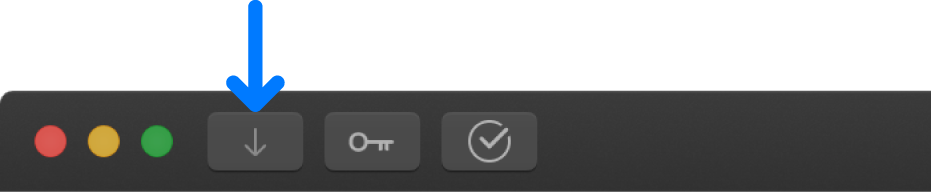
「メディアの読み込み」ウインドウの左側にある「デバイス」セクションで、メディアの読み込み元にしたいストレージデバイス(内蔵または外部)かメモリカードを選択します。次に、ウインドウの下部にあるリストで、カメラアーカイブに移動します。
アーカイブがFinal Cut Proに接続され、そこに含まれるメディアが「メディアの読み込み」ウインドウに表示されます。
カメラアーカイブのアイコンの左側にある開閉用三角ボタンをクリックし、アーカイブ内のクリップを一覧表示するか、カメラアーカイブをダブルクリックして開きます。
メディアを読み込むには、ファイルベースのカメラからMac用Final Cut Proに読み込むを参照してください。
ディスクイメージからメディアを読み込む
Finderで、ディスクイメージ(.dmg)ファイルをダブルクリックして開きます。
Final Cut Proで、以下のいずれかの操作を行います:
「ファイル」>「読み込む」>「メディア」と選択します(またはCommand+Iキーを押します)。
ツールバーの左側にある「メディアを読み込む」ボタンをクリックします。
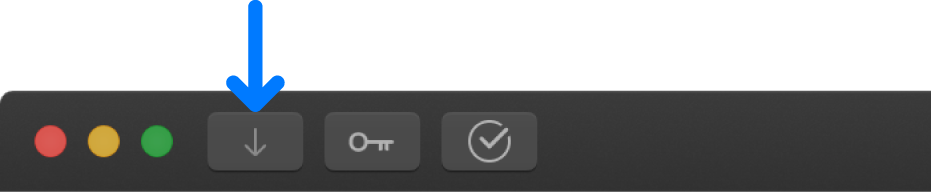
「メディアの読み込み」ウインドウの左側にある「カメラ」セクションでディスクイメージを選択します。
注記: ディスクイメージのファイル構造がビデオカメラで一般的なものでない場合は、代わりに「デバイス」セクションに表示されます。
開いたディスクイメージがFinal Cut Proに接続され、そこに含まれるメディアが「メディアの読み込み」ウインドウに表示されます。
メディアを読み込むには、ファイルベースのカメラからMac用Final Cut Proに読み込むを参照してください。